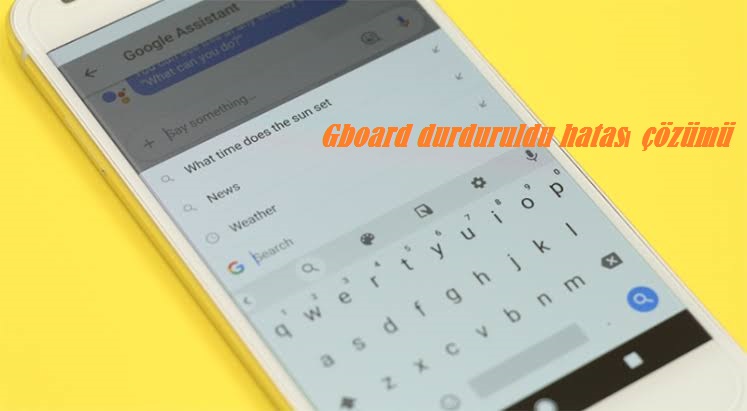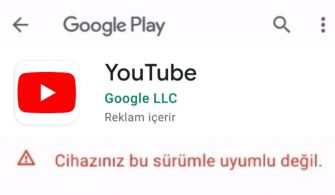Gboard Android ve iOS işletim sitemleri için üretilmiş bir klavye uygulamasıdır. Gboard Google tarafından yapılan ve 2016 yılında da piyasaya sürülen bir klavyedir.
Bu klavye geçtiğimiz günlerde Gboard durduruldu hatası verdi ve kullanıcılar bu konuda ne yapacaklarını bilemediler. Bu yüzden bizde bu konuya açıklık getirmek için bu yazıyı yazma gereksinimi duyduk. Peki, bu hata nasıl düzeltilir? İşte cevabı…
Gboard durduruldu hatası çözümü
Gboard klavyesi cihazımızda çalışmayı durdurduğunda belki sebebini bilemeyebiliriz. Ancak tekrar çalışması için bazı yöntemler deneyebiliriz. Birazdan sizlere paylaşacağımız bazı yöntemlerle sizde Gboard durduruldu hatası çözümü ile çok kolay yapacaksınız. Lafı daha fazla uzatmadan isterseniz başlayalım.
1-) Telefonu kapatıp açma
Gboard durduruldu hatasının aldıysanız ilk yapmanız gereken telefonu kapatıp açmak. Çünkü bazen telefonlar çok uzun zaman kapatılmadığında işletim sistemleri çökebiliyor ve bu durumda bazı uygulamaların çalışmasını engelleyebiliyor.
2-) Önbelleği silme
Önbelleği temizlememek telefonunuzun alanının dolmasını sağlar. Hafızanın dolması da uygulamaların çalışmasını yavaşlatır veya çalışmasını durdurabilir. Gboard durduruldu hatasında yapmanız gereken 2. şey önbelleği silmektir.
Önbelleği silmek için;
Ayarlar – Uygulamalar – Gboard –Depolama – Önbelleği sil adımlarını izleyebilirsiniz.
3-) Güncellemeleri kaldırma
Uygulamaların yapmış olduğu bazı güncellemeler uygulamayı bozabilir. Bu yüzden durduruldu mesajı alınabilir. Gboard durduruldu hatasının çözümü için güncellemeleri kaldırabilirsiniz. Bunu yapmak için;
Ayarlar – Uygulamalar – Gboard – Sağ üst köşedeki 3 nokta – Güncellemeleri kaldır adımlarını takip edebilirsiniz.
4-) Durdurmaya zorlama veya uygulamayı kaldırma
Hala bu hatayı almaya devam ediyorsanız Gboard uygulamasını durdurmalısınız. Durdurma işlemini yapmak için şu yolu izleyebilirsiniz.
Ayarlar – Uygulamalar – Gboard – Durdurmaya zorla
Düzelme gerçekleşmediyse yapmanız gereken uygulamayı kaldırıp tekrar kurmak. Bunu yapmak için ise şu yolu izleyin.
Ayarlar – Uygulamalar – Gboard – Uygulamayı kaldır
5-) Güncelleme
Yukarıdaki 4 maddeden hiçbiri sorunu çözmediyse yapmanız gereken tek şey beklemektir. Çünkü bu artık sizden ya da telefondan kaynaklanan bir hata değil. Bu hata yazılımsal bir hata ve bunu Gboard uygulamasını yapan Google şirketi çözebilir. Google şirketinin bu durumu düzetmek için yeni bir güncelleme paylaşması gerekiyor. Bu yeni güncellemeyi Google şirketi paylaşana kadar sizde bu konu hakkında Google Play ve App Store üzerinden sorunu Google şirketine yorum yaparak iletebilirsiniz.